Cum să setați camera la ferestrele laptop
Web-camera - este o parte integrantă a oricărui laptop. Toate laptop-uri mai mult sau mai puțin moderne au un built-in camera pentru a transmite imagini. De obicei, calitatea unui webcam este grav afectată, dar încă mai este.
De multe ori, mulți utilizatori doresc să verifice funcționarea sistemului de laptop, dar nu se poate stabili condițiile în care își desfășoară activitatea și, în general, dacă este potrivit, la toate. De aceea, înainte de a decât să înțeleagă cum să configurați un webcam pe un laptop, trebuie să învețe cum să-l folosească. De asemenea, instrucțiunea va fi camere relevante și externe laptop sau desktop PC-ul, deoarece acestea funcționează pe același algoritm.

Camera Web este construit în laptop și, în cazul în care cererea sprijină procesarea imaginii, atunci va fi întrebat dacă doriți să-l includă. Aceste aplicații includ bine-cunoscut Skype, Easy Live Webcam și alte programe similare, conexiunea la rețea.
Verificați funcționalitatea camerei
Există câteva tehnici simple care te vor ajuta să învățați cum să configurați camera pe un laptop Windows și dacă este necesar, la toate. În primul rând, vom afla dacă aparatul de fotografiat este capabil de a lucra, probabil, nici o acțiune și nu au nevoie, dar pur și simplu nu știu cum a început. În acest scop, puteți folosi programul Webcam Live - un utilitar foarte simplu, care funcționează cu aparatul de fotografiat, puteți profita de asemenea de servicii online.
În cazul acțiunii elementare Live Webcam și de a reduce pentru a descărca și rula programul. După pornirea programului, veți fi direcționat la meniul principal, care va fi difuzat imagini de la aparatul de fotografiat.
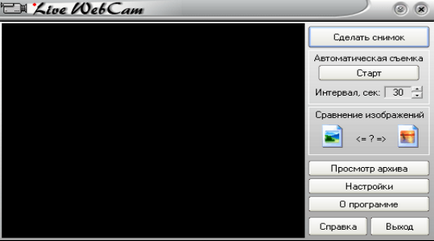
Programul de fișiere ușor de descărcare de pe Internet
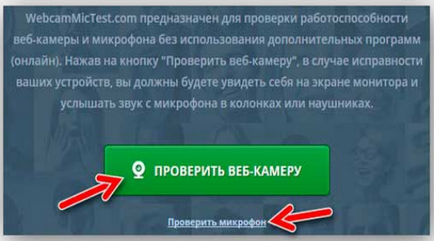
O modalitate alternativă pentru proprietarii de laptop-uri Acer sau Asus. Cererile complete sunt rutine prezente, cum ar fi CrystalEye, Camera ECAP sau alta. Pentru a începe nevoia lor de a utiliza taste Fn + V sau găsi prin căutarea. Interfața este intuitivă și va înțelege chiar de utilizator sigur.
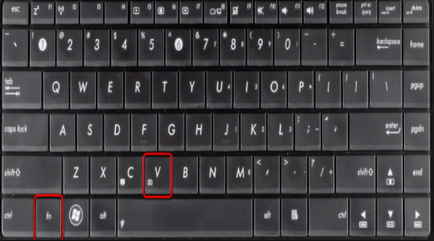
De multe ori, orice probleme cu aparatul de fotografiat nu este atât de mult datorită uzurii dispozitiv fizic, dar din cauza eșecului software-ului sau a lipsei de drivere. Prin urmare, în analiza modului de a seta aparatul foto pe un laptop Windows 7 și mai mare, să nu mai vorbim de o potențială problemă din cauza dispozitivului deconectat.
ar trebui să fie pentru a diagnostica:
- Faceți clic pe Start, faceți clic dreapta pe „Computer“, în cazul în care selectați „Properties“;
- Faceți clic pe link-ul "Device Manager";
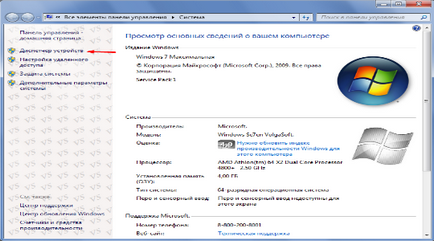
- Căutați secțiunea „Dispozitive Imaging,“ poate că acest element lipsește sau este gol, atunci trebuie să mergeți la secțiunea următoare;
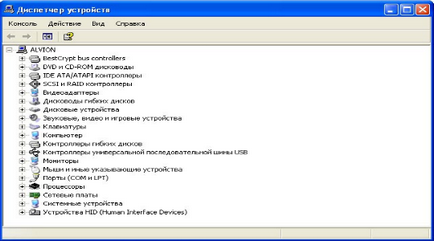
- Faceți clic dreapta pe elementul „integrat Camera Web“ și selectați „Enable“.
Această opțiune vă permite să activați suportul pentru aplicația camerei foto, în cazul în care acesta este dezactivat la nivel de sistem. Acest lucru este posibil, prin utilizarea unui aparat de fotografiat extern și încorporat dezactivare sau din cauza unor acțiuni deliberate.
Instalarea driver-elor pe webcam
Această secțiune este o ramură a anterioare și relevante, dacă nu puteți găsi între camera foto dispozitive sau este reflectată cu un semn de exclamare galben. Acest lucru indică o lipsă de drivere sau defecțiuni instalate. De obicei, aceste probleme apar din cauza instalării necalificată Windows, atunci când o mare parte a sistemului nu este în măsură să funcționeze corespunzător din cauza conducătorilor auto, sau mai degrabă absența lor.
Puteți corecta situația cu ajutorul:
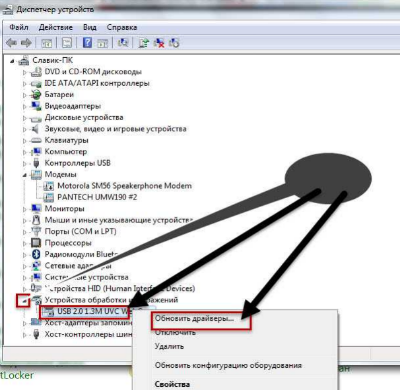
De obicei, această metodă ajută utilizatorii, deoarece problema este cel mai adesea văzută ca un rezultat al Asistentului lene de instalare de Windows, și nici o legătură, în acest caz, conducătorul auto a alerga un webcam nu va.
Cauze alternative de eșec
Desigur, ar trebui să menționăm pe cei care nu lucrează un webcam din motive tehnice. Poate că acest lucru este un defect al aparatului foto (mai puțin frecvente). Aici ar trebui să profite de centrul de garanție sau de serviciu, manual, pentru a atinge obiectivul poate fi dificil.
Situația șansă în cazul în care din cauza care se încadrează laptop sau achiziție incorecte, aparatul nu este conectat la placa. Poate bucla pur si simplu nu este conectat sau a căzut, de asemenea, a constatat că firul este purtat la toate.
O altă opțiune este de a crea un aparat de fotografiat pe skype pe un laptop - este de a închide alte aplicații-l folosească. Două conexiune paralelă va întrerupe reciproc și, ca urmare, un program pur și simplu nu ar folosi o cameră web. De asemenea, pentru aplicații cum ar fi Skype, este nevoie de instalare DirectX, care poate fi, de asemenea, cheia pentru rezolvarea problemelor.
efectuarea în mod alternativ metodele propuse pentru rezolvarea problemei, puteți viziona ca aparatul foto intră în funcțiune și deschide noi posibilități pentru comunicarea cu interlocutorul.
Cum să actualizați DirectX în Windows 7?